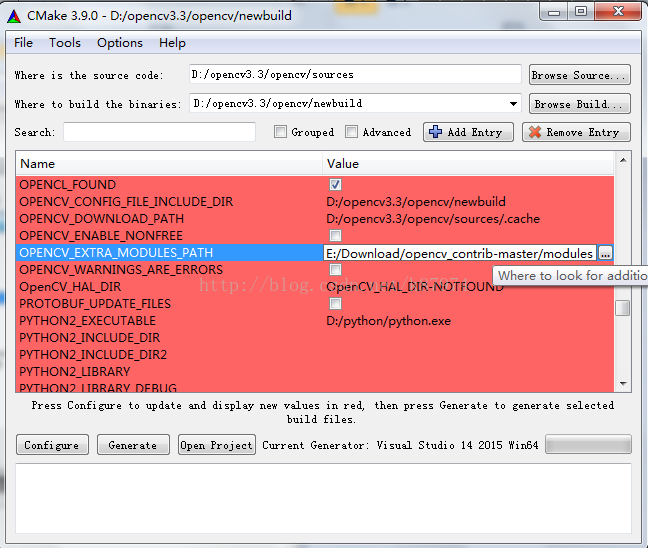1.所需工具
Opencv3.3 Opencv3.3
Cmake Cmake下载
contrib Opencv_contrib_3.3.0
这里说一下,Opencv尽量使用对应版本的Contrib模块,不然在Cmake的时候容易出错。
2.CMake编译
下载完三个工具之后,全部解压/安装,在Opencv文件夹下建立一个newbuild文件夹(名字随意),比如我的OPencv装在D:\opencv3.3\opencv。则可以新建一个文件夹,这样就有了D:\opencv3.3\opencv\newbuild。
下载完Cmake的zip文件之后解压ZIP,打开文件夹,进入bin文件夹下,打开Cmake_gui.exe。
点击Tools-Configure进入VS选择。
这里我用的VS2015 编译的64版本 所以选择Win64 32的直接选 14 2015即可
之后点Finish就会开始.配置完成之后出现如下所示
在图示位置加入你下载的contrib的modules文件地址。点击Generate,等待完成即可。如果途中有遇到需要下载ffmepeg或者ipp之类的下载不完成而出现错误的情况,要么是网速不好,要么就是你下载的opencv与contrib版本不匹配。之前也说了,下载对应版本的opencv与contrib再次进行尝试即可。
3.VS2015编译
之后进入newbuild文件下打开OPENCV.sln,进入VS2015环境
右键解决方案,选择重新生成解决方案。进行这一步之前最好关闭360安全卫士、360杀毒之类的软件,不然会导致编译不成功(原因不知道,反正我的360是不断弹出文件执行误操作,阻止编译了)。然后继续等待10分钟左右。即可编译成功。
全部生成成功之后,找到CMakeTargets下的INSTALL,右键INSTALL按如图所示选择即可(Debug下编译生成一次得到尾号带d的dll,Release下编译生成一次得到不带d的dll,可分别生成一次,只调试的话生成Debug即可)。然后newbuild文件夹下的install即成了新的包含了contrib模块的opencv库。之后便可以进行VS2015+opencv环境配置。
VC++ 包含目录、库目录、链接器下的附加项
新建一个Win32项目,添加C++文件如图所示双击Microsoft.CPpp.x64.user进入配置界面(找不到x64的先如下图所示,右键项目,选择属性,配置管理器,设置成x64平台)
然后添加附加依赖项
输入你OPencv所在文件的VC14的lib下的.*lib地址就行。之后就OK了 然后就可以测试代码了。